7 απλοί και εύκολοι τρόποι για να διορθώσετε τα βίντεο του Facebook που δεν παίζονται στο iPhone [Επίλυση]
Τι πρέπει να κάνετε εάν δεν μπορείτε να αναπαράγετε βίντεο στο iPhone σας; Είτε θέλετε να παίξετε βίντεο στο Facebook στο διαδίκτυο είτε να προβάλετε τα βίντεο από το φωτογραφικό υλικό, θα πρέπει να ξέρετε γιατί τα βίντεο δεν παίζονται στο iPhone? Το άρθρο κοινοποιεί 7 απλούς και εύχρηστους οδηγούς για τον τρόπο επίλυσης των προβλημάτων. Απλώς μάθετε περισσότερα για τις λεπτομερείς διαδικασίες από το άρθρο.

ΠΕΡΙΕΧΟΜΕΝΟ ΣΕΛΙΔΑΣ
Μέρος 1: 7 καλύτεροι τρόποι για να διορθώσετε τα βίντεο που δεν παίζονται στο iPhone
Λύση 1: Μετατροπή ασύμβατου βίντεο
Εάν δεν μπορείτε να παίξετε βίντεο στο iPhone από τη φωτογραφική μηχανή, πρέπει να βεβαιωθείτε ότι τα βίντεο είναι συμβατές μορφές. Όταν έχετε κάποια βίντεο MKV ή FLV, μπορείτε να μετατρέψετε τα βίντεο σε MP4 και άλλες συμβατές μορφές. Μετατροπέας βίντεο Vidmore είναι ένας πλήρης μετατροπέας βίντεο που μετατρέπει τα βίντεο σε συμβατές μορφές, κόβει τα επιθυμητά βίντεο κλιπ και κάνει ταινίες MV / slideshow σύμφωνα με τις απαιτήσεις σας.
- Μετατρέψτε όλες τις μορφές βίντεο σε MP4, MOV ή ακόμα και τις βέλτιστες προεπιλογές iPhone.
- Διαχωρισμός, περικοπή, περικοπή, περιστροφή, συγχώνευση και προσθήκη υδατογραφήματος σε συμβατές μορφές.
- Προσαρμόστε τα βίντεο, όπως ρυθμό καρέ, ρυθμό bit, ρυθμό δειγματοληψίας και άλλα.
- Συρρικνώστε ένα μεγάλο βίντεο σε μικρότερο μέγεθος βίντεο για το iPhone σας με κλικ.
Πώς να μετατρέψετε αρχεία βίντεο για iPhone
Βήμα 1. Κατεβάστε και εγκαταστήστε το μετατροπέα βίντεο, ξεκινήστε το πρόγραμμα και επιλέξτε το κουμπί Μετατροπέας. Κάντε κλικ στο Πρόσθεσε αρχεία για να εισαγάγετε τα βίντεο MKV. Μπορείτε να μεταφέρετε και να ρίξετε απευθείας το βίντεο στο πρόγραμμα.

Βήμα 2. Κάντε κλικ στο αναπτυσσόμενο βέλος του Προφίλ για να επιλέξετε τη μορφή εξόδου βίντεο, όπως η μορφή MP4 από το Μορφή μενού ή το iPhone από το συσκευές μενού για τη μετατροπή βίντεο σε συμβατή με iPhone μορφή.

Βήμα 3. Μετά από αυτό, μπορείτε να αλλάξετε την τοποθεσία αποθήκευσης κάνοντας κλικ στο αναπτυσσόμενο βέλος δίπλα στο Αποθήκευση σε κουμπί στην κάτω αριστερή γωνία. Κάντε κλικ στο Μετατροπή όλων κουμπί για να διορθώσετε τα βίντεο που δεν αναπαράγονται στο iPhone.

Λύση 2: Διορθώστε το κατεστραμμένο βίντεο
Όταν το βίντεο είναι σπασμένο, μπορείτε επίσης να αντιμετωπίσετε το πρόβλημα της μη αναπαραγωγής βίντεο στο iPhone σας. Σε αυτήν την περίπτωση, η αντιμετώπιση προβλημάτων για το αν το βίντεό σας είναι κατεστραμμένο είναι η κύρια εργασία σας. Εάν είναι χαλασμένο, τότε μπορείτε να βρείτε ένα εργαλείο επισκευής βίντεο για να ανακτήσετε το βίντεό σας που δεν μπορεί να αναπαραχθεί. Διόρθωση βίντεο Vimore συνιστάται ως ένα εξαιρετικό εργαλείο επισκευής βίντεο που υποστηρίζεται από προηγμένη τεχνολογία, ικανό να διορθώσει κάθε είδους κατεστραμμένο βίντεο.
Με μια συνοπτική και εύχρηστη διεπαφή, μπορείτε να αντιμετωπίσετε το πρόβλημα της μη αναπαραγωγής βίντεο στο iPhone σας μέσα σε 4 βήματα.
Βήμα 1. Ανεβάστε ένα κατεστραμμένο βίντεο.
Κάντε διπλό κλικ στο εικονίδιο Vidmore Video Fix για να εκκινήσετε το εργαλείο. Χτύπα το "+Το κουμπί ” επισημαίνεται με κόκκινο για να προσθέσετε το κατεστραμμένο βίντεό σας. Όταν ολοκληρωθεί η μεταφόρτωση, το μέγεθος, ο κωδικοποιητής, η ανάλυση, ο ρυθμός bit, η διάρκεια και ο ρυθμός καρέ του βίντεο μπορούν να εμφανιστούν στη διεπαφή.

Βήμα 2. Προσθέστε ένα δείγμα βίντεο.
Μπορείτε να αποφασίσετε ελεύθερα εάν θα προσθέσετε ένα δείγμα βίντεο, με τη δυνατότητα βελτίωσης του ποσοστού επιτυχίας της επισκευής βίντεο. Μπορείτε να πατήσετε το κουμπί "+" με μπλε χρώμα για να ανεβάσετε ένα δείγμα βίντεο που πρέπει να τραβηχτεί από την ίδια συσκευή με το κατεστραμμένο βίντεο.
Βήμα 3. Ξεκινήστε την επισκευή βίντεο.
Χτύπα το Επισκευή κουμπί για να ξεκινήσει η επισκευή. Μπορείτε να λάβετε το επισκευασμένο βίντεο σε δευτερόλεπτα.

Βήμα 4. Προεπισκόπηση και αποθήκευση του επισκευασμένου βίντεο.
Αφού τελειώσετε, μπορείτε να κάνετε κλικ Προεπισκόπηση για να παρακολουθήσετε το αποτέλεσμα της επισκευής. Στη συνέχεια, μπορείτε να κάνετε κλικ Σώσει για έξοδο του επισκευασμένου βίντεο.
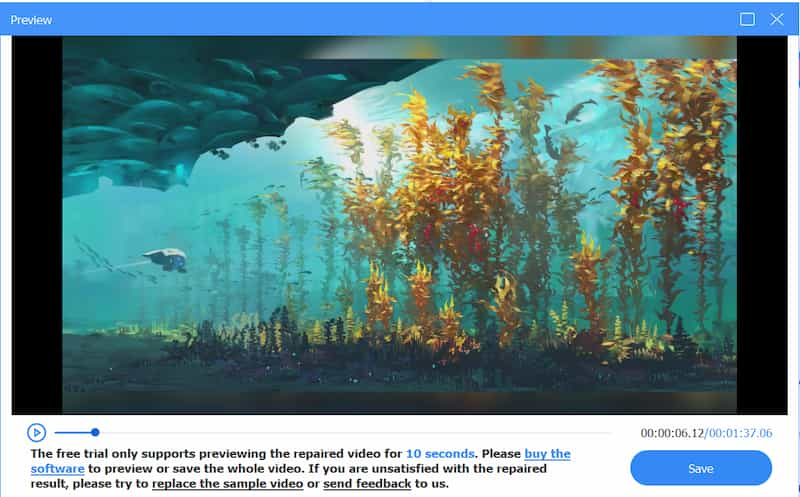
Λύση 3: Ενημέρωση λογισμικού του iPhone
Εάν το βίντεο δεν μπορεί να αναπαραχθεί σε iPhone, το λογισμικό μπορεί να έχει κάποια σφάλματα και πρέπει να είναι υπεύθυνο για την αποτυχία αναπαραγωγής του βίντεο. Ελέγξτε εάν το λογισμικό σας είναι ενημερωμένο στην πιο πρόσφατη έκδοση. Οι προγραμματιστές θα προσθέσουν ορισμένες δυνατότητες στην πιο πρόσφατη έκδοση του λογισμικού ή θα τροποποιήσουν ένα σφάλμα στην παλιά έκδοση. Η μέθοδος είναι επίσης εφαρμόσιμη για την επίλυση του προβλήματος του τα βίντεο δεν παίζονται στο Safari.
Βήμα 1. Βεβαιωθείτε ότι το iPhone σας έχει αρκετή ισχύ ή ότι είναι συνδεδεμένο στην παροχή ρεύματος. Φυσικά, πρέπει να βεβαιωθείτε ότι το iPhone έχει συνδεθεί σε ένα σταθερό ασύρματο δίκτυο.
Βήμα 2. Επίλεξε το Ρυθμίσεις εφαρμογή στο iPhone σας, επιλέξτε το Γενικός επιλογή και μετά πατήστε το Αναβάθμιση λογισμικού επιλογή για να ελέγξετε αν είναι διαθέσιμη μια νέα έκδοση για την επίλυση του προβλήματος.
Βήμα 3. Εάν εμφανιστεί μια ενημέρωση στην οθόνη του iPhone σας, πατήστε το Εγκατάσταση τώρα για να εγκαταστήσετε το ενημερωμένο λογισμικό στο iPhone σας. Θα διορθώσει τα βίντεο που δεν αναπαράγονται στο iPhone σας.
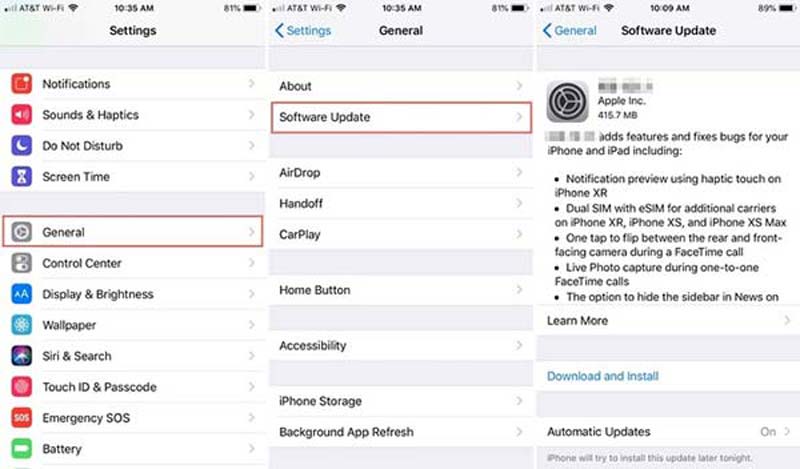
Λύση 4: Ελέγξτε τη σύνδεση στο Internet
Όταν δεν μπορείτε να παίξετε βίντεο στο Facebook στο iPhone σας, θα πρέπει να ελέγξετε τη σύνδεση στο Διαδίκτυο. Βεβαιωθείτε ότι είστε συνδεδεμένοι στο Διαδίκτυο σε σταθερό περιβάλλον. Αυτό μπορεί επίσης να χρησιμοποιηθεί όταν εσείς αποτυχία αναπαραγωγής βίντεο Instagram. Εάν δεν είστε συνδεδεμένοι στο Διαδίκτυο ή θέλετε να ελέγξετε την κατάσταση του Wi-Fi, μπορείτε να ακολουθήσετε τα βήματα για να δείτε τις λεπτομέρειες με τα ακόλουθα βήματα.
Βήμα 1. Πατήστε το Ρυθμίσεις εφαρμογή στο iPhone σας. Επίλεξε το Wi-Fi επιλογή και ενεργοποιήστε το Wi-Fi επιλογή. Μπορείτε να επιλέξετε ένα σταθερό δίκτυο Internet και να εισαγάγετε τον κωδικό πρόσβασης εάν είναι απαραίτητο.
Βήμα 2. Εάν δεν έχετε πρόσβαση στο Wi-Fi, μπορείτε να μεταβείτε στο Ρυθμίσεις εφαρμογή και πατήστε στο Κυτταρικός επιλογή για κύλιση προς τα κάτω και εναλλαγή ΕΠΙ ο διακόπτης δίπλα στο εικονίδιο Facebook.
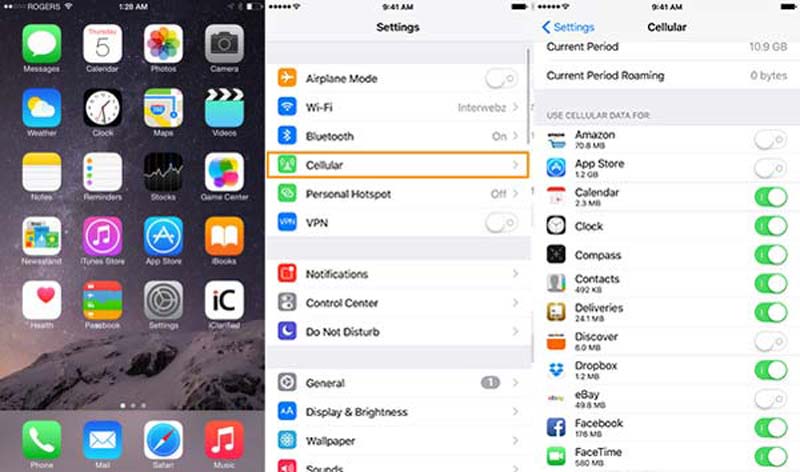
Λύση 5: Εκκαθάριση προσωρινής μνήμης και ιστορικού
Τι πρέπει να κάνετε εάν εξακολουθείτε να μην μπορείτε να κάνετε αναπαραγωγή βίντεο στο iPhone; Πρέπει να διαγράψετε το ιστορικό και τα δεδομένα προσωρινής μνήμης για να ελευθερώσετε το χώρο του iPhone σας και να βελτιώσετε την απόδοση του iPhone σας, ειδικά όταν πρέπει να αναπαράγετε τα βίντεο σε ένα πρόγραμμα περιήγησης, όπως το Safari.
Βήμα 1. μεταβείτε στο Ρυθμίσεις εφαρμογή στο iPhone σας και βρείτε το Σαφάρι επιλογή. Βρείτε και πατήστε το Εκκαθάριση ιστορικού και δεδομένων ιστότοπου επιλογή από τη λίστα για να απελευθερώσετε περισσότερο χώρο.
Βήμα 2. Όταν εμφανιστεί ένα αναδυόμενο παράθυρο, μπορείτε να επιβεβαιώσετε ξανά το μήνυμα πατώντας στο Εκκαθάριση ιστορικού και δεδομένων επιλογή. Μετά από αυτό, μπορείτε να ελέγξετε αν το iPhone μπορεί να αναπαράγει τα βίντεο.
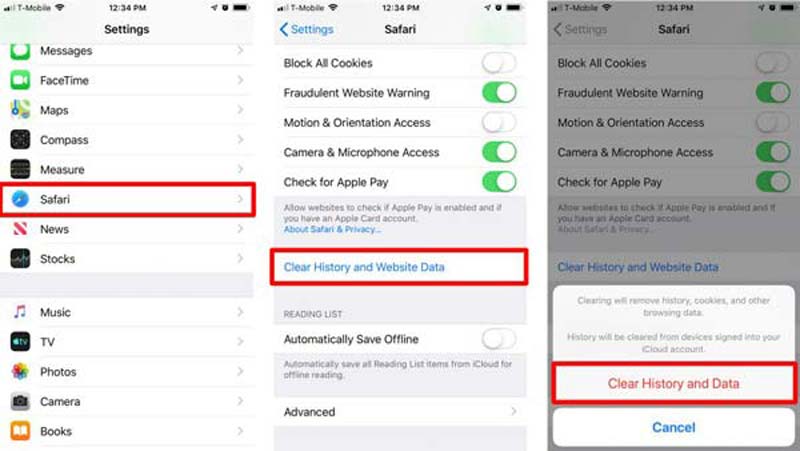
Λύση 6: Παίξτε το βίντεο στον υπολογιστή
Όταν δεν μπορείτε να παίξετε βίντεο στο iPhone σας, Vidmore Player είναι μια από τις καλύτερες επιλογές για να απολαύσετε ταινίες iPhone. Σας επιτρέπει να αναπαράγετε τα περισσότερα βίντεο, DVD και δίσκους Blu-ray. Επιπλέον, προσφέρει επίσης προσαρμοσμένα χειριστήρια για τίτλο, κεφάλαιο και αναπαραγωγή για να απολαύσετε καλύτερα το DVD σας.
- μεταβείτε στο κεφάλαιο που θέλετε να παρακολουθήσετε στο μενού γρήγορης πλοήγησης.
- Εξασφαλίστε το ομαλό παιχνίδι του Βίντεο HD και αποφύγετε την καθυστέρηση ταυτόχρονα.
- Υποστηρίξτε το μεγαλύτερο μέρος του δίσκου βίντεο, ήχου, DVD / Blu-ray με πρωτότυπη ποιότητα.
- Κάντε κλικ στο εικονίδιο στιγμιότυπου για να τραβήξετε μια γρήγορη εικόνα ενώ παρακολουθείτε το βίντεο.
Πώς να παίξετε το βίντεο iPhone σε υπολογιστή / Mac
Βήμα 1. Μεταφέρετε βίντεο από το iPhone σας σε υπολογιστή. Εγκαταστήστε το λογισμικό και ξεκινήστε το πρόγραμμα. Κάντε κλικ στο Ανοιγμα αρχείου κουμπί και προσθέστε το βίντεο που δεν μπορεί να αναπαραχθεί στο iPhone στη συσκευή αναπαραγωγής πολυμέσων.

Βήμα 2. Όταν εισαχθεί το βίντεο, κάντε κλικ στο Παίξτε ταινία επιλογή αναπαραγωγής του βίντεο στον υπολογιστή σας. Μπορείτε να χρησιμοποιήσετε το μενού γρήγορης πλοήγησης για να μεταβείτε στο κεφάλαιο που θέλετε να παρακολουθήσετε γρήγορα.

Βήμα 3. Μόλις βρείτε τις καλύτερες στιγμές του βίντεο, μπορείτε να κάνετε κλικ στο Στιγμιότυπο εικονίδιο για λήψη μιας οθόνης. Μετά από αυτό, μπορείτε να κάνετε προεπισκόπηση των εικόνων στο πρόγραμμα.
Λύση 7: Απελευθερώστε τη μνήμη του iPhone σας
Συνήθως, αποτυγχάνετε να παρακολουθήσετε ή να ανοίξετε βίντεο μεγάλου μεγέθους στο iPhone σας εάν δεν διαθέτει αρκετό αποθηκευτικό χώρο. Ελέγχοντας τον αποθηκευτικό χώρο του iPhone σας, εάν δεν είναι αρκετός, μπορείτε να διαγράψετε κάποιο περιττό λογισμικό, βίντεο, φωτογραφίες ή αρχεία μεγάλου μεγέθους για να αποκτήσετε περισσότερο χώρο αποθήκευσης. Ακολουθεί ένας οδηγός βήμα προς βήμα που μπορείτε να ακολουθήσετε για να καθαρίσετε τον χώρο του iPhone σας.
Μπορείτε να επιλέξετε να διαγράψετε ή να αποφορτώσετε αχρησιμοποίητες εφαρμογές. Παω σε Ρυθμίσεις, Άνοιξε Γενικός, πατήστε Αποθήκευση iPhone, και μπορείτε να επιλέξετε μία εφαρμογή για να δείτε τον αποθηκευτικό χώρο που έχει καταλάβει. Εάν αυτή η εφαρμογή δεν είναι απαραίτητη, μπορείτε να την αποφορτώσετε πατώντας Εκφόρτωση εφαρμογής.
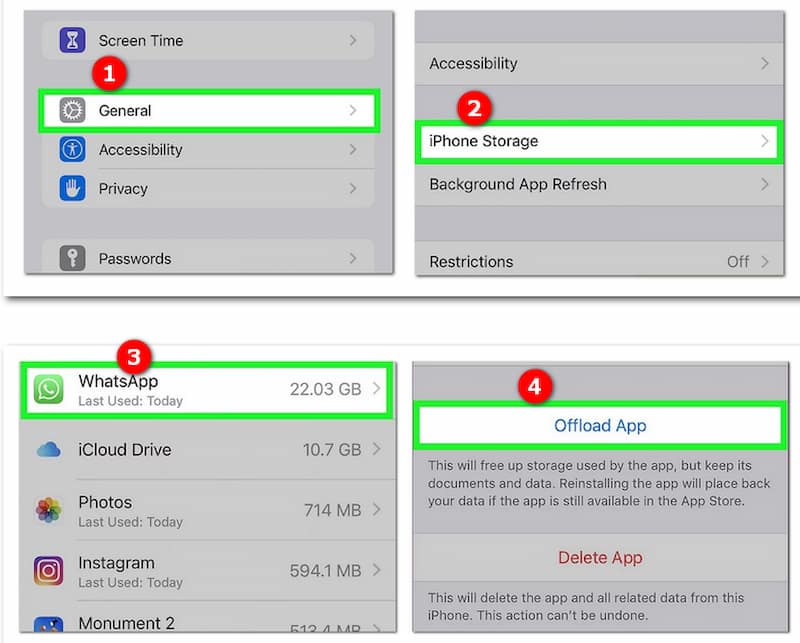
Μέρος 2: Συχνές ερωτήσεις για βίντεο που δεν αναπαράγονται στο iPhone
Ποιες είναι οι υποστηριζόμενες μορφές βίντεο του iPhone;
Το iPhone είναι συμβατό με MP4, M4V και MOV με H.265 / H.264 και MPEG-4 με ήχο AAC. Το M-JEPG με στερεοφωνικό ήχο σε μορφή AVI είναι μια άλλη υποστηριζόμενη μορφή βίντεο. Όταν έχετε MKV ή FLV, δεν μπορείτε να αναπαράγετε αυτά τα βίντεο στο iPhone.
Πώς να επαναφέρετε τις ρυθμίσεις δικτύου στο iPhone σας;
μεταβείτε στο Ρυθμίσεις εφαρμογή στο iPhone σας, μπορείτε να πατήσετε στο Γενικός επιλογή. Κάντε κύλιση προς τα κάτω για να βρείτε το Επαναφορά επιλογή και πατήστε το εικονίδιο. Στη συνέχεια, μπορείτε να επιλέξετε το Επαναφορά ρυθμίσεων δικτύου επιλογή και επιβεβαιώστε τη δράση για τη διόρθωση βίντεο που δεν αναπαράγονται στο iPhone σας.
Είναι δυνατή η αυτόματη αναπαραγωγή βίντεο Facebook στο iPhone;
Ναί. Μπορείτε να μεταβείτε στην εφαρμογή Facebook και να επιλέξετε το Ρυθμίσεις εικόνισμα. Πατήστε στο Ρυθμίσεις λογαριασμού επιλογή και επιλέξτε το Βίντεο και φωτογραφίες επιλογή. Στη συνέχεια, μπορείτε να ενεργοποιήσετε το Αυτόματη αναπαραγωγή επιλογή για να ξεκινήσετε την αυτόματη αναπαραγωγή των βίντεο Facebook στο iPhone σας.
συμπέρασμα
Αν σας το βίντεο δεν παίζει στο iPhone, μπορείτε να βρείτε τις 7 καλύτερες λύσεις που αναφέρονται παραπάνω. Μπορείτε απλώς να μετατρέψετε τα βίντεο σε μορφή συμβατή με iPhone ή να παίξετε τις ταινίες στον υπολογιστή σας με κάποιο προηγμένο κιτ εργαλείων όπως αναφέρθηκε παραπάνω.
Συμβουλές βίντεο iPhone
-
Αναπαραγωγή βίντεο στο iPhone
-
Επεξεργασία βίντεο iPhone
-
Μετατροπή βίντεο iPhone


